- Screen Recorder
- Mac Video Recorder
- Windows-Videorecorder
- Mac Audio Recorder
- Windows Audio Recorder
- Webcam Recorder
- Game Recorder
- Besprechungsrekorder
- Messenger Call Recorder
- Skype Recorder
- Kursaufzeichner
- Präsentationsrecorder
- Chrome Recorder
- Firefox-Rekorder
- Screenshot unter Windows
- Screenshot auf dem Mac
M3U zu MP4: Aktuelle Tools und Methoden zum Konvertieren von M3U
 Geschrieben von Somei Liam / 02 2021:16
Geschrieben von Somei Liam / 02 2021:16Es ist unbestreitbar, dass es vorteilhaft und hilfreich ist, mehrere Medieninhalte in einer einzigen Datei oder Playlist zu haben, da sie automatisch in die Warteschlange gestellt werden, aber dieser Vorteil hängt auch von ihrer Abspielbarkeit ab. M3U oder MP3-URL (Moving Picture Expert Group Audio Layer 3 Uniform Resource Locator) ist eine Multimediadatei, die Daten über das Medienelement enthält, das Sie in eine Wiedergabeliste aufnehmen möchten. Darüber hinaus ist eine M3U-Datei eine Audio-Wiedergabelistendatei, was bedeutet, dass es sich nicht um eine eigentliche Audiodatei an sich handelt. Leider ist es nur mit wenigen Mediaplayern kompatibel, was den Zugriff erschwert und stressig macht.
Daher muss es in ein Dateiformat konvertiert werden, das allgemein anerkannt und mit den meisten Mediaplayern kompatibel ist. MP4 zum Beispiel ist eines der besten Formate zum Konvertieren von M3U, da es ein Multimedia-Container ist, der Audio, Video und andere mit großartigen Qualitäts- und Kompatibilitätsfunktionen speichern kann. Erfahren Sie, wie Sie M3U-Dateien am besten in MP4 konvertieren, und erfahren Sie, wie Sie dies am besten tun können.


Führerliste
1. So konvertieren Sie M3U in MP4 mit dem VLC Media Player
Der VLC Media Player ist einer der wenigen Media Player, der M3U-Dateien abspielen und konvertieren kann. Dies ist ein kostenloser Open-Source-Mediaplayer und Streaming-Media-Server, der eine Vielzahl von Dateiformaten und Geräten abspielen kann. Der VLC Media Player kann auch verwendet werden, um Dateien von einem Format in ein anderes zu konvertieren, z. B. M3U in MP4.
Schritte zum Konvertieren von M3U in MP4 mit dem VLC Media Player:
Schritt 1Öffnen Sie zunächst den VLC Media Player auf Ihrem Desktop-PC und gehen Sie zu Hauptmenü. Öffnen Sie dort die halb antippen und auswählen Konvertieren / Speichern Aus dem Dropdown-Menü.
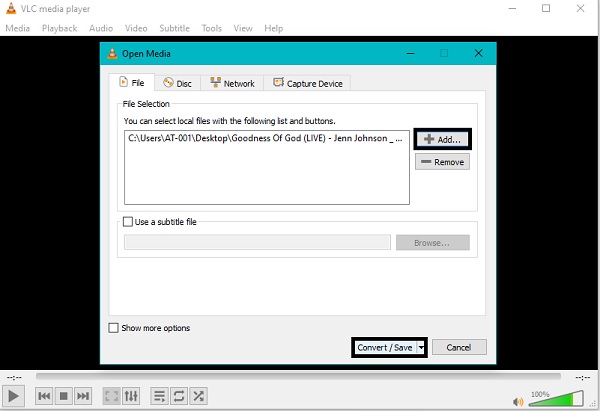
Schritt 2Als nächstes klicken Sie auf die Speichern dann durchsuchen und auswählen M3U zu konvertierende Datei, um sie dem Programm hinzuzufügen. Beachten Sie, dass Sie bei Bedarf weitere M3U-Dateien hinzufügen können. Dann klick Konvertieren / Speichern im unteren Teil des Panels.
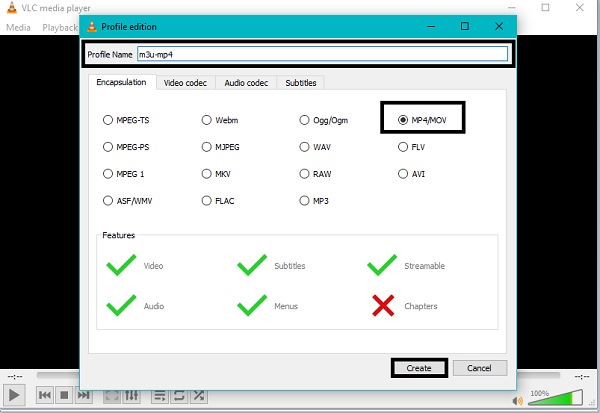
Schritt 3Stellen Sie danach die Name und wählen Sie MP4 als Ausgabeformat aus dem Einstellungen Symbol, dann klicken Sie auf Erstellen speichern.
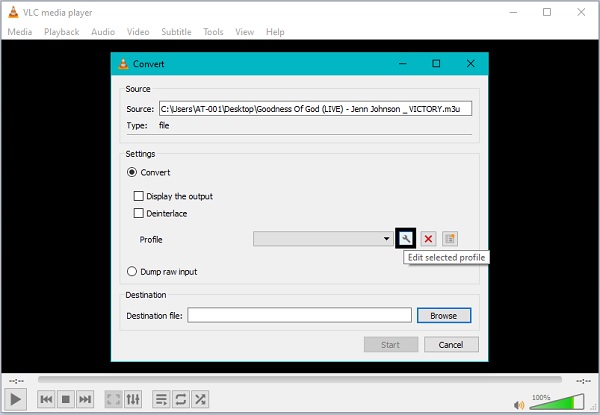
Schritt 4Abschließend klicken Sie auf Startseite Schaltfläche, nachdem Sie die entsprechende Zieldatei ausgewählt haben.
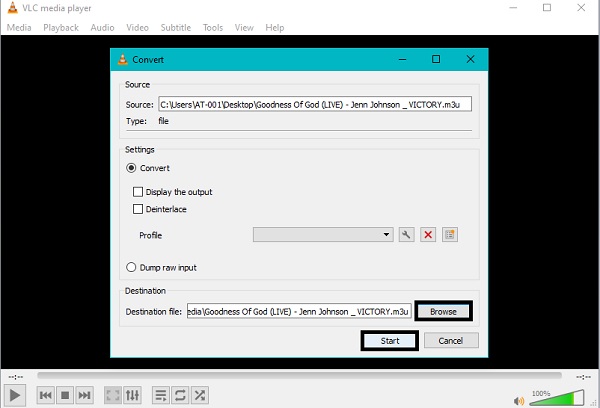
Alternativ können Sie sich für eine Alternative entscheiden, wenn der VLC Media Player M3U nicht erfolgreich in MP4 konvertiert. Anstatt Ihre M3U-Datei in MP4 zu konvertieren, können Sie sie während der Wiedergabe aufzeichnen und in einem bestimmten Ausgabeformat speichern.
2. So konvertieren Sie M3U in MP4 mit dem FoneLab Screen Recorder
FoneLab Screen Recorder ist ein einfacher und zugänglicher Bildschirmrekorder, mit dem Sie Bilder, Videos und Audio aufnehmen können. Mit diesem Programm können Sie auch die Größe ändern, Video- und Audioeinstellungen mit diesem Programm bearbeiten, schneiden und anpassen.
Mit FoneLab Screen Recorder können Sie Videos, Audiodaten, Online-Tutorials usw. unter Windows / Mac aufzeichnen und die Größe anpassen, Videos oder Audiodaten bearbeiten und vieles mehr.
- Nehmen Sie Video, Audio, Webcam und Screenshots auf Windows / Mac auf.
- Vorschau der Daten vor dem Speichern.
- Es ist sicher und einfach zu bedienen.
Schritte zum Konvertieren von M3U in MP4 mit FoneLab Screen Recorder:
Schritt 1Installieren und starten Sie auf Ihrem PC FoneLab Screen Recorder. Auswählen Video Recorder wenn das Programm erfolgreich gestartet wurde.
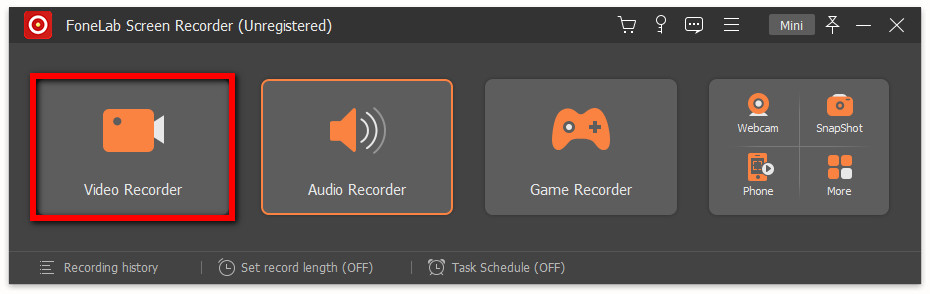
Schritt 2Als nächstes wählen Sie Vollbild or Maßgeschneidert, hauptsächlich basierend auf Ihren Anforderungen und Vorlieben. Danach einschalten System Klang um den Ton von Ihrem M3U aufzunehmen.
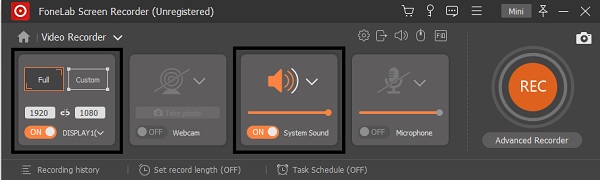
Schritt 3Um das Ausgabeformat zu ändern, klicken Sie auf Aufnahmeeinstellung Symbol. Wählen Output aus dem Popup-Fenster und wählen Sie MP4 aus der Liste und passen Sie die Videoqualität und Bildrate entsprechend an.
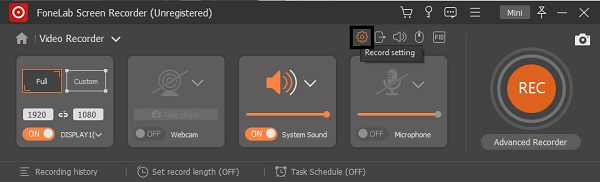
Schritt 4Um mit der Aufnahme zu beginnen, drücken Sie schließlich die REC -Taste und starten Sie die Wiedergabe Ihrer M3U-Wiedergabeliste. Wenn Sie bereits alles Notwendige aufgenommen haben, drücken Sie die Stoppen .
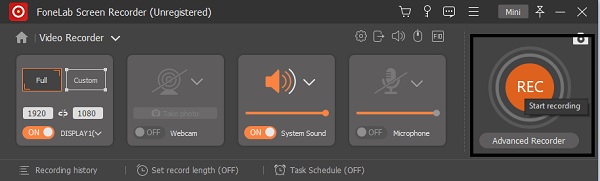
Schritt 5Sie haben nun die Möglichkeit, den Start- und Endpunkt Ihres aufgezeichneten Videos festzulegen. Zusätzlich haben Sie die Möglichkeit Neu aufnehmen dann klick Speichern.
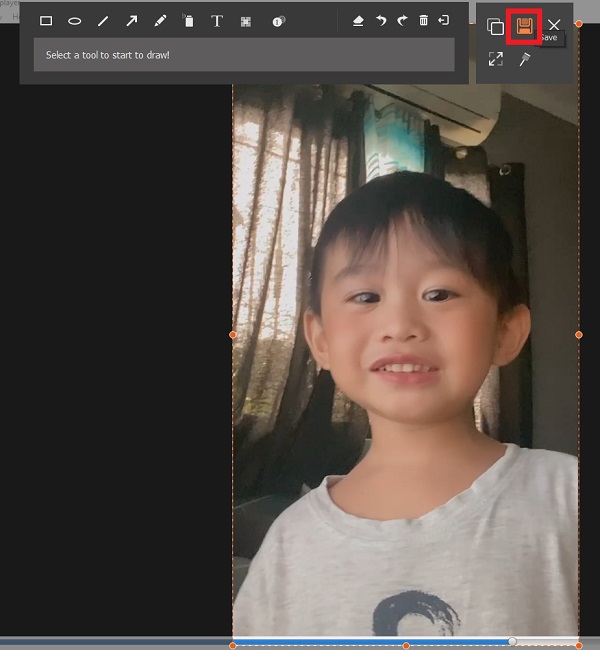
Schritt 6Wenn Sie mit Ihrer Aufnahme vollkommen zufrieden sind, legen Sie fest Dateiname dann klick Weiter. Danach haben Sie jetzt eine MP4-Version Ihrer M3U-Wiedergabeliste.
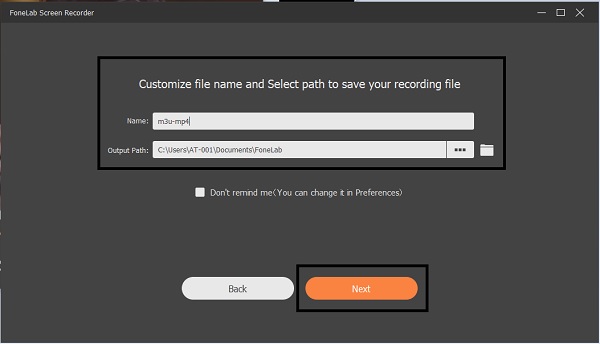
Abgesehen davon, dass Sie wissen möchten, wie Sie M3U in MP4 konvertieren, fragen Sie sich möglicherweise auch, wie eine M3U-Wiedergabeliste erstellt wird. Nun, das ist nicht so schwer, wie es scheint. Lesen Sie weiter, um zu erfahren, wie Sie mit einem leicht zugänglichen Tool so einfach und schnell wie möglich eine M3U-Wiedergabeliste erstellen.
3. Aufnehmen von Spielen auf dem iPad über eine Verbindung mit dem Mac
Der VLC Media Player ist nicht nur ein Mediaplayer und -konverter, sondern unterstützt auch das Erstellen einer M3U-Wiedergabeliste mit nur wenigen einfachen Schritten. Dieses Programm ist in der Tat hilfreich im Umgang mit einer M3U-Datei, die von anderen Mediaplayern und Konvertern kaum unterstützt wird.
Schritte zum Erstellen einer M3U-Wiedergabeliste im VLC Media Player:
Schritt 1Starten Sie zunächst den VLC Media Player auf Ihrem Desktop-Computer. Klicken Sie nach dem Öffnen auf die Playlist Schaltfläche auf der Hauptoberfläche, um ein neues Playlist-Fenster zu öffnen.
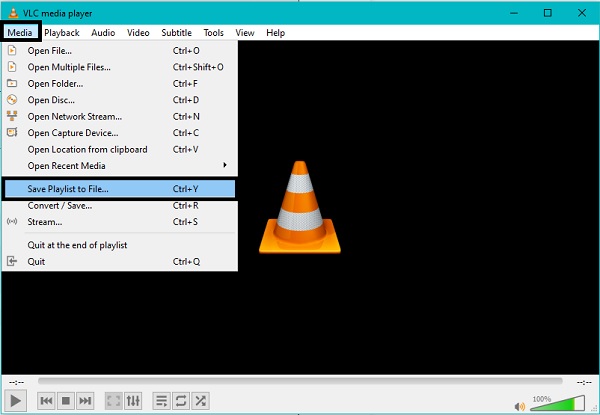
Schritt 2Zweitens klicken Sie auf die Suche Schaltfläche aus dem Playlist-Fenster, um die Audiodateien zu finden. Klicken Sie zum Hinzufügen auf OK.
Schritt 3Als nächstes klicken Sie auf die Verwalten Schaltfläche aus den Optionen des Playlist-Menüs und dann die Playlist speichern Möglichkeit. Wählen .M3U als Dateierweiterung sowie den Namen der Wiedergabeliste und das Zielverzeichnis festlegen. Klicken Sie abschließend zur Bestätigung auf Speichern .
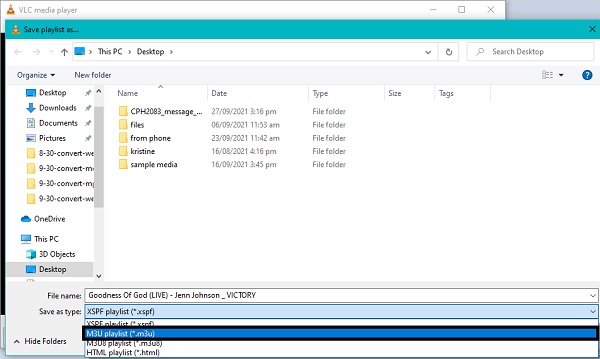
4. FAQs zum Konvertieren von M3U in MP4
Was ist der beste M3U-Player für Android?
Mit dem VLC Media Player können Sie M3U-Dateien sowie andere große Mediendateien abspielen. Sie müssen lediglich zu Google Play gehen und die App auf Ihr Android-Handy herunterladen.
Unterstützt der Roku Media Player das Abspielen von M3U?
Ja, Roku Media Player ist ein Mediaplayer, der M3U-Dateien lesen und abspielen kann. Auf einem Flash-Laufwerk gespeicherte M3U-Dateien werden auch vom Roku Media Player unterstützt.
Wo werden M3U-Dateien verwendet?
Da es sich um ein Computerformat für Multimedia-Wiedergabelisten handelt, können M3U-Dateien Audio- oder Video-Wiedergabelistendateien sein. Dieses Format wird häufig verwendet, um zwei oder mehr Dateien zu einer einzigen Datei zu kombinieren.
Zusammenfassung
Mit der fortschrittlichen Technologie ist es sicherlich möglich, M3U oder jedes Mediendateiformat in ein anderes zu konvertieren. Oben ist ein Tool angegeben, das M3U tatsächlich in MP4 konvertiert, sowie eine alternative Methode dazu. Darüber hinaus ist das Konvertieren von m3u in mp4 nicht so einfach wie das Konvertieren anderer Formate, da der eigentliche Weg, diese zu erhalten, darin besteht, sie mit dem VLC Media Player herunterzuladen oder sie mit einem Bildschirmrekorder aufzunehmen. FoneLab Screen Recorder zum Beispiel.
Mit FoneLab Screen Recorder können Sie Videos, Audiodaten, Online-Tutorials usw. unter Windows / Mac aufzeichnen und die Größe anpassen, Videos oder Audiodaten bearbeiten und vieles mehr.
- Nehmen Sie Video, Audio, Webcam und Screenshots auf Windows / Mac auf.
- Vorschau der Daten vor dem Speichern.
- Es ist sicher und einfach zu bedienen.
Sie können uns in den Kommentaren unten mitteilen, wenn Sie noch Vorschläge und Ratschläge haben.
